¡Aprende en este artículo las propiedades de la pestaña anónima y cómo abrirla en los principales navegadores!
La pestaña anónima es una función presente en prácticamente todos los navegadores, con ella puedes navegar por internet sin guardar tu historial de navegación y algunas ventajas más. En este artículo entenderás que es una ventana anónima y cómo abrir una. ¿Vamos?
Qué es una ventana anónima
Hay varias funciones presentes en la pestaña anónima y entender cuáles son mejorará tu experiencia de navegación por Internet. Consulta las principales características de la pestaña anónima:
- Los sitios web a los que accedes no quedan registrados en tu historial de navegación. Para evitar tener que borrar los datos de navegación, la navegación a través de la pestaña anónima facilita este proceso garantizando la privacidad en las búsquedas. (Nota: tu actividad sigue siendo visible para tu empleador, escuela, o proveedor de servicios de internet.)
- Las cookies, datos de sitios web y la información introducida en los formularios no se guardan. Las cookies y la caché están presentes en todo internet para hacer la experiencia del usuario más sofisticada y rápida, sin embargo, a veces queremos simular el acceso a una página web en una primera experiencia y para ello la pestaña anónima puede cumplir perfectamente el papel.
- Los archivos descargados o añadidos a favoritos se conservan después de la sesión.
Además, el uso de la pestaña anónima es fundamental para simular accesos de prueba a sitios con error o mal funcionamiento, generalmente cuando se normaliza el acceso a la pestaña anónima, posiblemente indica que el navegador está con problemas de caché y ésta debe limpiarse.
Cómo abrir una pestaña anónima
Por defecto, la mayoría de los navegadores abren la pestaña anónima cuando se utilizan los siguientes comandos con el navegador abierto:
- Windows, Linux o Chrome OS: presionar Ctrl + Shift + N.
- Mac: presionar ⌘ + Shift + N.
Mira también ejemplos mostrando cómo abrir la pestaña anónima en los principales navegadores:
Google Chrome
- Abre Google Chrome en tu computadora.
- Haz clic en el ícono de tres puntos verticales en la esquina superior derecha de la ventana del navegador.
- En el menú desplegable, selecciona “Nueva ventana de incógnito”.
- Se abrirá una nueva ventana en la que puedes navegar de forma privada sin guardar el historial de navegación, las cookies o la información de búsqueda.
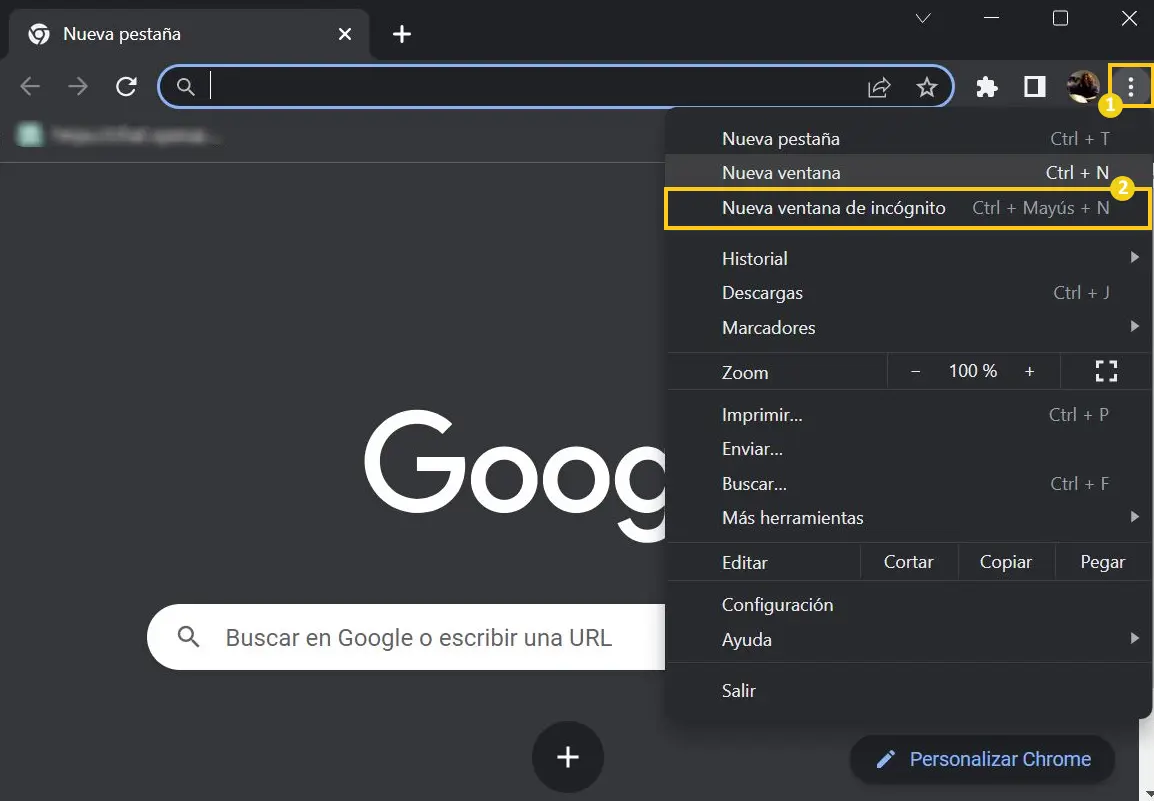
Google Chrome (Mobile)
- Abre Google Chrome en tu computadora o dispositivo móvil.
- Haz clic en el ícono de tres puntos verticales en la esquina superior derecha de la ventana del navegador.
- En el menú desplegable, selecciona “Nueva ventana de incógnito”.
- Se abrirá una nueva ventana en la que puedes navegar de forma privada sin guardar el historial de navegación, las cookies o la información de búsqueda.
Mozilla Firefox
En Firefox, haz clic en el menú de configuración en la esquina superior derecha y haz clic en Nueva ventana privada.
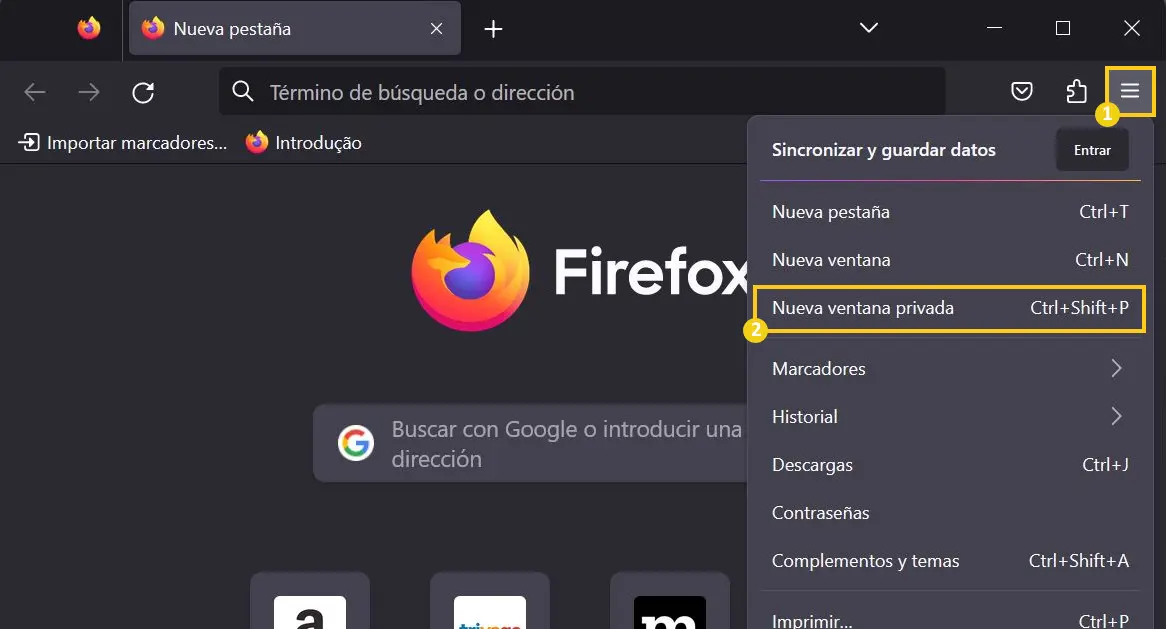
Microsoft Edge
- Abra el navegador Microsoft Edge en su computadora.
- Haga clic en el ícono de los tres puntos en la esquina superior derecha de la ventana del navegador.
- Seleccione la opción “Nueva ventana de InPrivate” en el menú desplegable.
- Se abrirá una nueva ventana de navegación privada en la que puede navegar sin que se guarden los datos de navegación.
- Puede identificar la ventana de navegación privada por el icono “InPrivate” en la esquina superior izquierda de la ventana del navegador.
Safari
- Abre el navegador Safari en tu computadora.
- Haz clic en “Archivo” en la barra de menú en la parte superior de la pantalla.
- Selecciona “Nueva ventana privada” en el menú desplegable.
- Se abrirá una nueva ventana de navegación privada en la que puedes navegar sin que se guarden los datos de navegación.
- También puedes identificar la ventana de navegación privada por el icono de la máscara que aparece en la barra de dirección de la ventana del navegador.
Opera
- Abre el navegador Opera en tu computadora.
- Haz clic en el ícono de Opera en la esquina superior izquierda de la ventana del navegador.
- Selecciona “Nueva ventana privada” en el menú desplegable.
- Se abrirá una nueva ventana de navegación privada en la que puedes navegar sin que se guarden los datos de navegación.
- También puedes identificar la ventana de navegación privada por el icono de la máscara que aparece en la barra de dirección de la ventana del navegador.
Conclusiones Finales
En este artículo has aprendido para qué sirve una pestaña anónima y también cómo abrirla en los principales navegadores.
¡Hasta la próxima! :^)

